Partie 9 référence – Casio KL-100E Manuel d'utilisation
Page 20
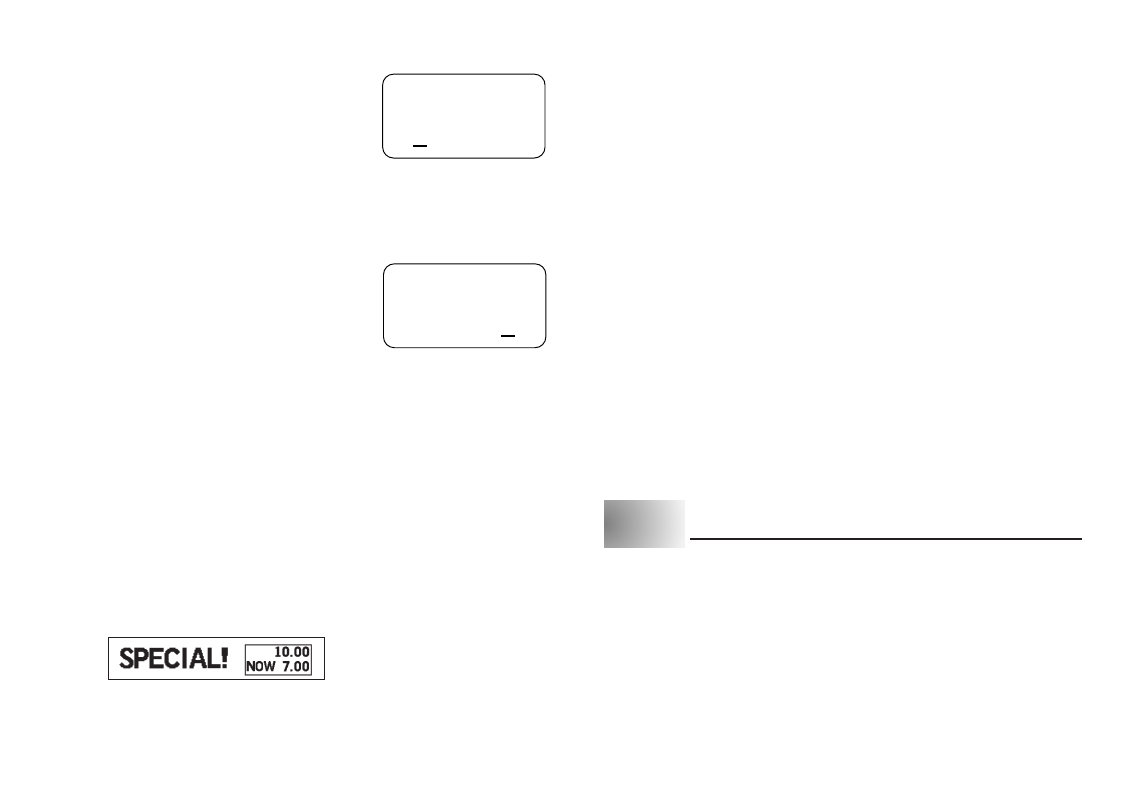
F-19
Pour sélectionner un format d’étiquette
1. Appuyez sur FUNCTION B (FORMAT).
2. Utilisez
H et J pour sélectionner le numéro
du format que vous voulez utiliser.
• Il y a huit formats (1 à 8: page 18) bien que
quatre nombres seulement soient affichés à la
fois. Utilisez
H et J pour faire défiler les
nombres disponibles vers la gauche ou la droite.
3. Appuyez sur SET.
Pour effectuer une conversion et imprimer une étiquette
1. Introduisez le texte que vous voulez inscrire sur
l’étiquette.
• Dans cet exemple, nous utiliserons le texte
“SALE!”.
2. Appuyez sur FUNCTION M (PRINT A
→ B).
3. Entrez la valeur que vous voulez convertir. (ex. 10.00)
• Vous pouvez introduire jusqu’à huit chiffres plus une virgule décimale ou une
virgule décimale suivi de sept chiffres.
• Si vous voulez ajouter des zéros après la virgule décimale, vous devez les
introduire. La saisie de “123.” imprime “123” seulement. Pour imprimer “123.00”
vous devez introduire les cinq chiffres et la virgule décimale (ici un point).
4. Appuyez sur SET.
• Quand vous appuyez sur SET, la conversion est effectuée et insérée dans le
format sélectionné, puis l’étiquette est imprimée.
• L’opération précédente peut être répétée à volonté avec les réglages RATE,
ROUND, CURRENCY A, CURRENCY B et FORMAT actuels.
Impression d’une étiquette de solde
L’exemple suivant montre comment imprimer une étiquette de solde avec un
calcul de remise au lieu d’un calcul de conversion.
Etiquette avec remise de 30%
00
•
.
Pour effectuer le calcul et imprimer l’étiquette
CURRENCY A (Devise A)
NOW
CURRENCY B (Devise B)
(Vide)
RATE (Taux)
0.7 (–30%)
ROUND (Arrondi)
2 (Arrondi à deux chiffres après la virgule)
FORMAT (Format)
1
PRINT (Impression)
PRINT B
→ A
1. Appuyez sur FUNCTION Z (RATE), introduisez la valeur par laquelle le prix
original doit être multiplié pour obtenir le prix réduit, puis appuyez sur SET.
• Dans notre exemple, la remise doit être de 30% (.30), il faut donc spécifier
.70 comme multiplicateur.
2. Appuyez sur FUNCTION X (ROUND), utilisez
H et J pour sélectionner
l’arrondi, puis appuyez sur SET.
3. Appuyez sur FUNCTION C (CURR A), introduisez le nom de la devise (“NOW”
dans cet exemple) et appuyez sur SET.
4. Appuyez sur FUNCTION V (CURR B), assurez-vous que c’est vide (rien n’y
est entré), puis appuyez sur SET.
5. Appuyez sur FUNCTION B (FORMAT), sélectionnez le format et appuyez
sur SET.
6. Introduisez le texte que vous voulez utiliser (“SPECIAL!” dans notre exemple).
7. Appuyez sur FUNCTION puis sur
,
(PRINT B
→ A), introduisez le prix
original (10.00 dans cet exemple) et appuyez sur SET.
Partie 9 Référence
Cette section contient des informations sur l’imprimante d’étiquettes que vous
pouvez utiliser comme référence lorsque vous en avez besoin.
Nettoyage de la tête et du galet de l’imprimante
Une tête et un galet d’imprimante sales peuvent provoquer une impression de
mauvaise qualité. Si vous avez des problèmes de qualité d’impression, procédez
comme suit pour nettoyer la tête et le galet d’imprimante.
1234